时间:2022-02-28 18:28:57 来源: 作者:
有的小伙伴在百度网盘中保存了许多文件,如果一个个删除的可能就会比较慢了。那么百度网盘如何批量删除文件呢?下面小编就为大家带来了百度网盘批量清理文件夹的方法介绍,希望对你有所帮助。

1、在“百度网盘”主界面,点击“全部工具”图标。
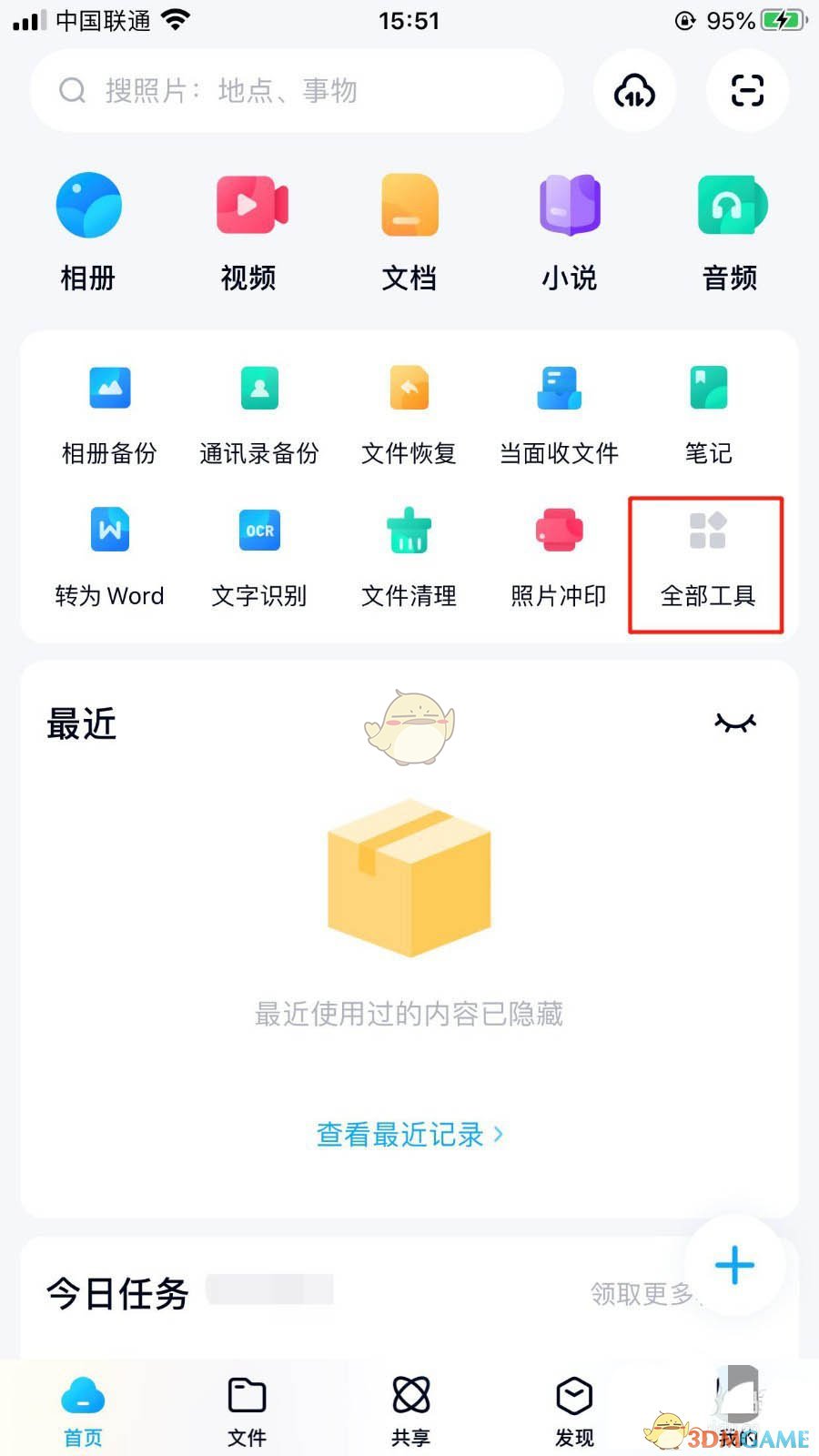
2、在“全部工具”界面中,选择“文件管理”区域中的“文件清理”图标。
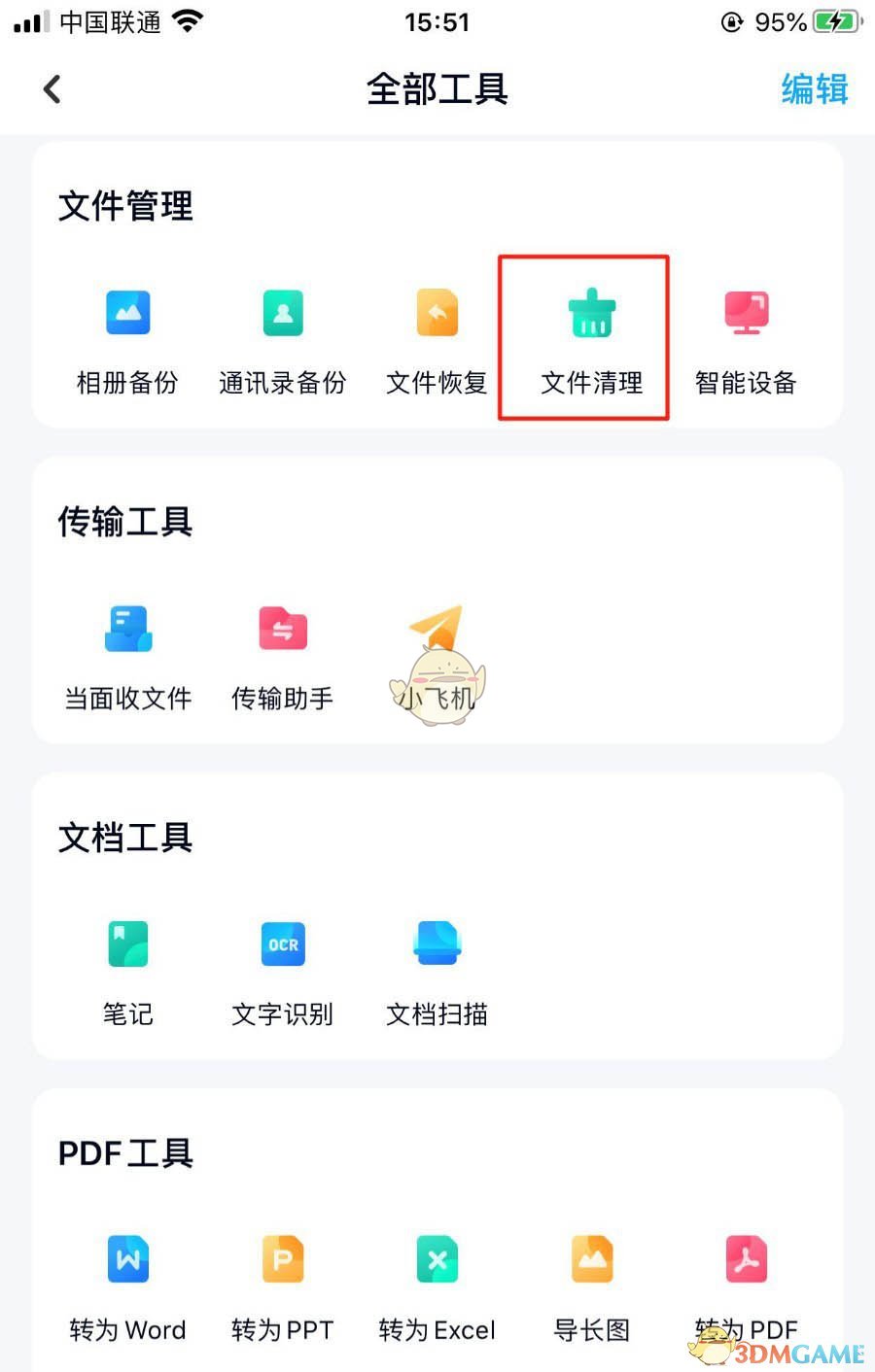
3、在“清理网盘文件”界面中,选择“清理空文件夹”选项。
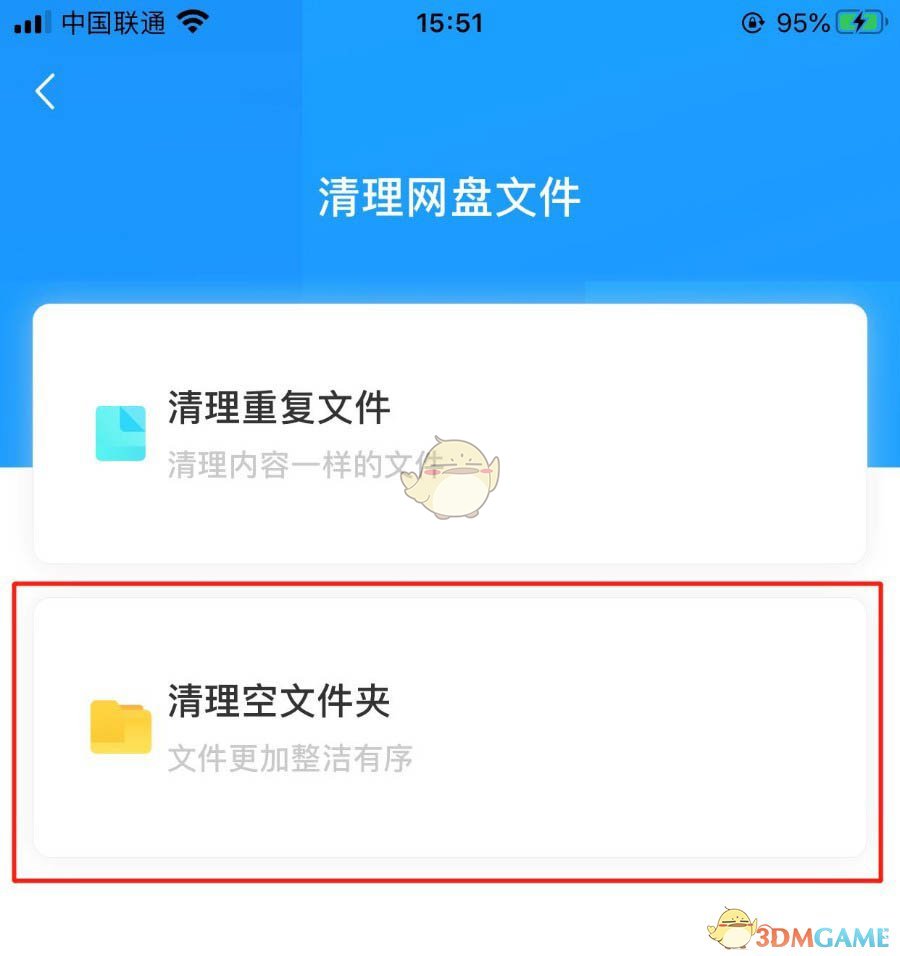
4、在“空文件夹清理”页面中,等待扫描过程完成,扫描时间长短视网盘文件数量决定。
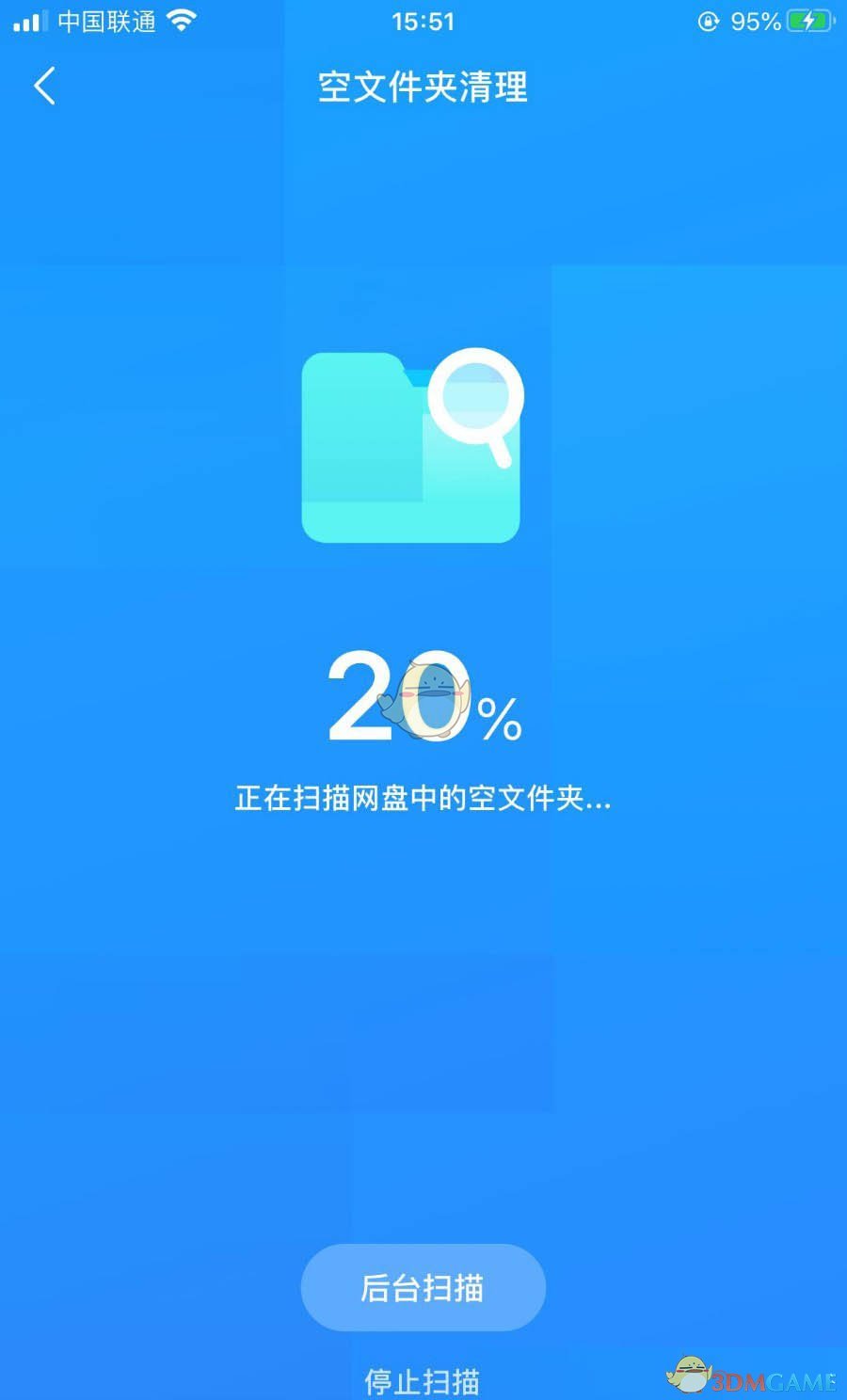
5、扫描过程完成后,点击下方的“立即清理”按钮,这样就可以清理掉百度网盘内的空文件夹了。
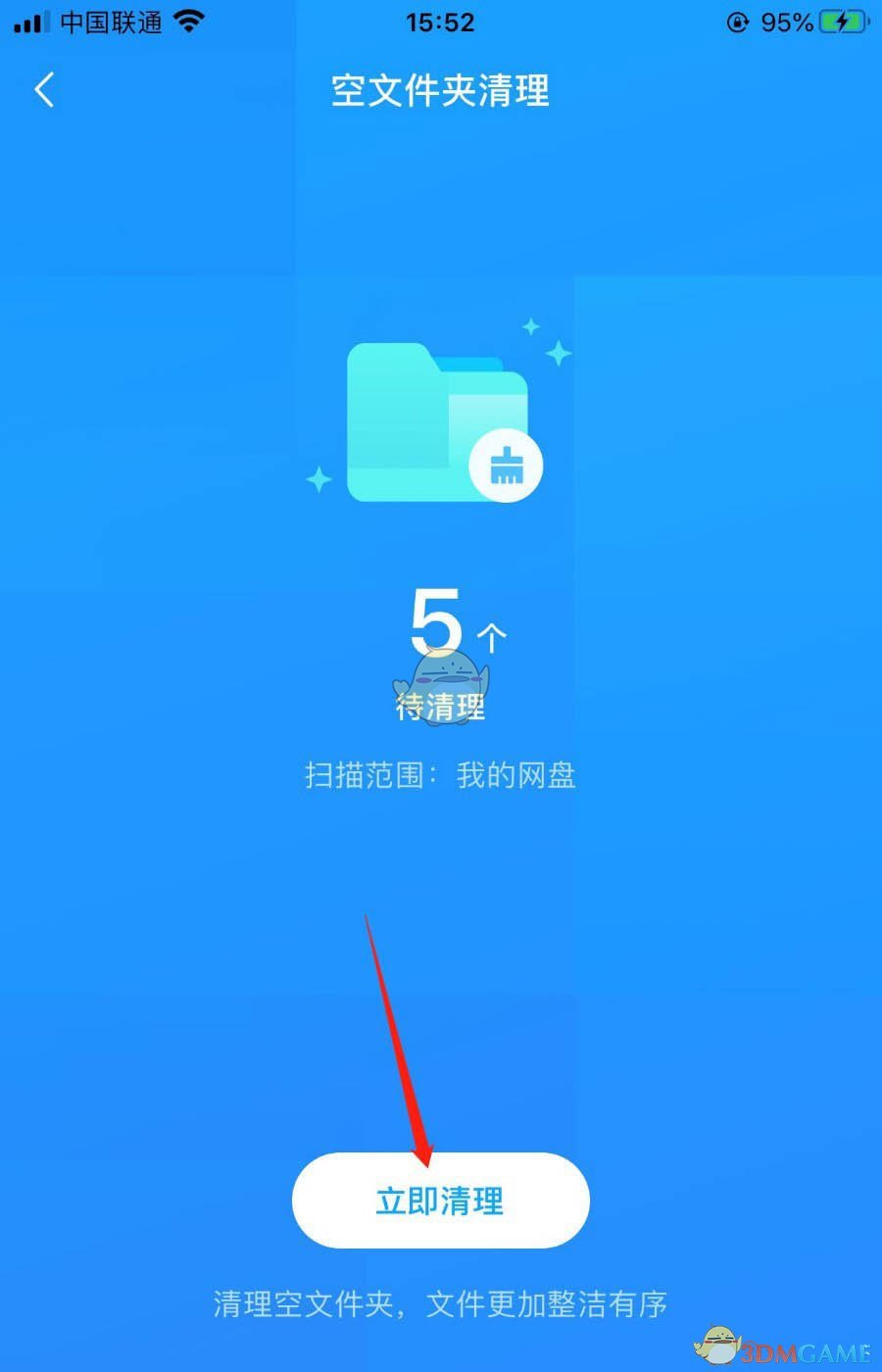
1
teachingfeelin 7.0汉化 类别:角色扮演 6
2
全民枪神边境王者 内测版 类别:飞行射击 6
3
HoneyWorks Premium Live 类别:其他游戏 10
4
0次下载5
0次下载6
0次下载7
0次下载8
0次下载9
0次下载10
0次下载1
二次元老婆学院 全CG存档版 类别:模拟经营 8
2
和平精英灵敏度生成器 2022最新版 类别:其他游戏 10
3
IOS 勇敢猫猫不怕困难 类别:策略塔防 8
4
0次下载5
0次下载6
0次下载7
0次下载8
0次下载9
0次下载10
0次下载